„WinRar“ įrengimas ir pašalinimas „Windows 7“, 8, 10

- 1749
- 511
- Clayton Carter
Kiekvienas kompiuterio vartotojas turi savo operacinę sistemą. Kažkas turi ją naujausią, o kai kurie turi „Vista“. Dėl šios priežasties „WinRar“ įkelti kartais sunku įkelti. Tačiau mes išmoksime jį atsisiųsti iš įrenginių su skirtingomis OS. Mes taip pat mokomės ištrinti programą.

„WinRar“ diegimo taisyklės skirtingose „Windows“ versijose.
Atsisiųskite ir ištrynkite „Windows 7“
Pirmiausia pakalbėkime apie tai, kaip įdiegti „WinRar“ „Windows 7“. Pirmiausia eikite į oficialią programos svetainę ir atsisiųskite versiją, atitinkančią jūsų operacinės sistemos išleidimą.
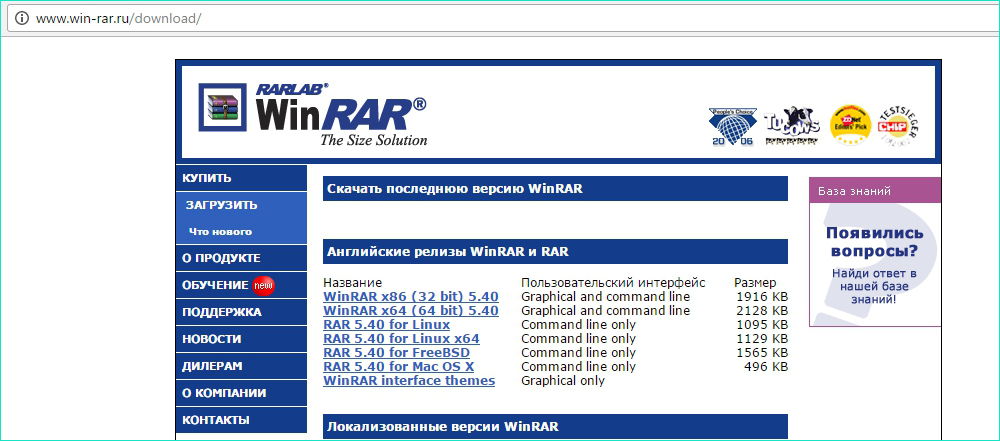
Po spustelėjus nusistovėjusį dokumentą. Lange, kuris atidaromas priešais jus. Jei norite, galite perskaityti sutartį. Tada spustelėkite žemiau esantį mygtuką.
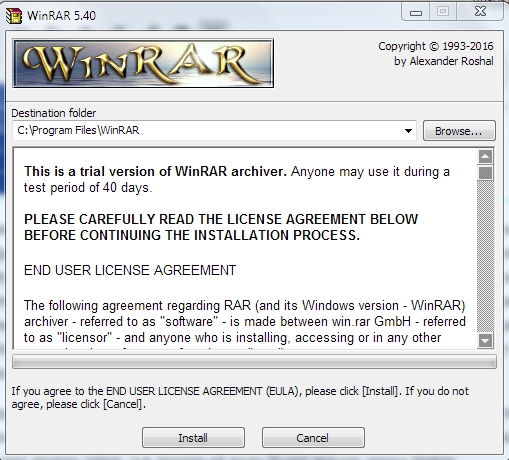
Po kelių sekundžių būsite pakviesti sukonfigūruoti įrenginį. Nurodykite kairėje esančius forma. Galite palikti viską taip, kaip yra, bet jei norite, galite pašalinti nereikalingus formatus. Dešinėje esančiame lange nustatykite vietą, kur pasirodys etiketė. Naujausios parinktys reiškia, kad spustelėję dešinįjį pelės mygtuką faile, tada atidarytame meniu bus funkcijos, susietos su „WinRar“. Tikimės, kad sugalvojote, kaip atsisiųsti „Winrar“ „Windows 7“.
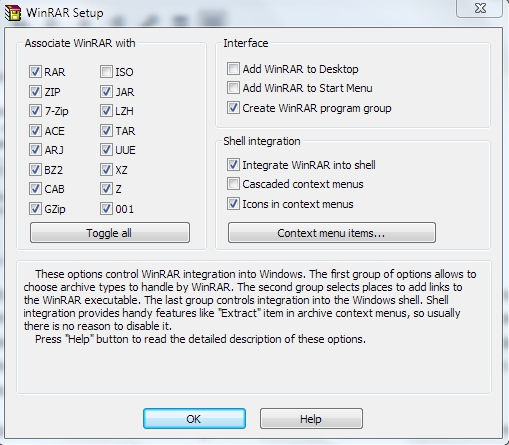
Dabar pakalbėkime apie tai, kaip pašalinti „WinRar“ iš kompiuterio „Windows 7“. Pašalinimas atliekamas vienodai visoms OS. Visų pirma, turite eiti į valdymo skydelį. Tai galite padaryti spustelėdami „Pradėti“. Kai kuriose OS ji bus čia, o kitais - jo reikės ieškoti atliekant paiešką. Tiesiogiai valdymo skydelyje turite rasti elementą „Programos pašalinimas“. Atkreipkite dėmesį į dešinį viršutinį kampą. Priešingai, žodis „peržiūra“ turėtų būti žodis „kategorija“. Suraskite mūsų archiverį sąraše. Spustelėkite jį. Norėdami pradėti pašalinti programą, spustelėkite „Taip“. Apibendrinant, iš naujo paleiskite kompiuterį.
Atsisiųskite „Windows 8“
Dabar pažiūrėkime, kaip atsisiųsti „Winrar“ „Windows 8“. Visų pirma, atidarykite svetainę ir atsisiųskite programos versiją, kuri stabiliai veiks jūsų kompiuteryje. Atidarykite įdiegtą platformą. Tada pasirinkite aplanką, kuriame bus archyvas. Perskaitykite licencijos sutartį nebūtina. Spustelėkite „Atsisiųsti“. Po akimirkos atidaromas „Nustatymų“ meniu. Nurodykite kairėje esančius forma. Dešinėje esančiame lange pasirinkite, kur turėtų būti programos etiketė. Paskutinio skydelio parametrai reiškia, kad kai faile spustelėsite dešinįjį pelės mygtuką, tada atvirose funkcijose bus parinktys, susijusios su platforma. Norėdami įdiegti „WinRar“ „Windows 10“, turite atlikti tas pačias operacijas.
Iš straipsnio išmokote įdiegti „Archiver“ įrenginiuose su skirtingomis operacinėmis sistemomis ir kaip pašalinti „WinRar“ iš kompiuterio. Jei vis dar turite klausimų šia tema, tada parašykite juos komentaruose. Atsakymai jiems bus pateikti artimiausiu metu. Mes taip pat būsime dėkingi už panašius dalykus ir šio straipsnio pakartojimą jūsų draugams.
- « Kam jis skirtas ir ką „Instagram“ botas gali ant telegramos
- Keičiant jutiklinę dalį nešiojamajame kompiuteryje »

